Excel图表如何分离饼图和如何旋转饼图
1、打开饼图。

2、点击图表。

3、再点击要引起注意的数据块。

4、按住鼠标左键向右拉。

5、看数据块从饼图中分离出来了,是不是会引起大家的注意。

6、还可以点击要分离的数据块后,右击,点击设置数据点格式。
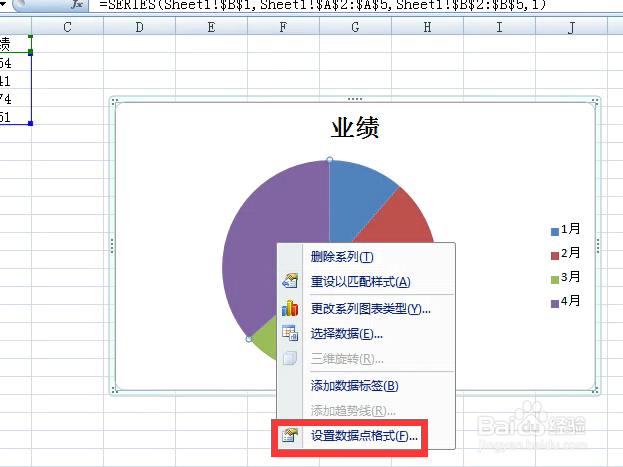
7、弹出对话框,在系列选项中,可以拉动点爆炸型下的调节钮来实现数据块的分离。

8、看拉出来一点,数据块是不是从饼图中分离出来了,拉的越远分离的距离越大。

9、如果对方向不满意可以拉动第一扇区起始角度下的按钮。

10、看我把分离出来的数据块旋转到了左边。

声明:本网站引用、摘录或转载内容仅供网站访问者交流或参考,不代表本站立场,如存在版权或非法内容,请联系站长删除,联系邮箱:site.kefu@qq.com。
阅读量:179
阅读量:78
阅读量:42
阅读量:97
阅读量:162